电脑USB接口全部失灵的问题处理方法(解决电脑USB接口无法正常工作的有效措施)
在当今科技高度发达的社会中,电脑已成为我们生活和工作中不可或缺的一部分。然而,有时我们可能会遇到电脑USB接口全部失灵的问题,这不仅影响我们的使用体验,也会给工作和学习带来一定困扰。本文将分享一些解决电脑USB接口失灵的有效方法,帮助读者解决这一问题。

一、检查USB设备是否正常连接
在处理电脑USB接口失灵问题之前,首先要检查连接到电脑的USB设备是否正常。确保设备与电脑的连接牢固,并检查设备是否工作正常。
二、检查USB接口是否被禁用
有时候,电脑的USB接口可能被禁用了。在这种情况下,我们需要通过以下步骤来启用USB接口:首先打开设备管理器,然后展开通用串行总线控制器选项,找到并右击USBRootHub选项,选择启用选项。

三、重新插拔USB设备
有时候,USB设备可能因为某种原因而无法识别。这时候我们可以尝试重新插拔USB设备来解决问题。首先将USB设备从电脑上拔下来,等待几秒钟后再重新插入。
四、检查USB接口是否受损
如果经过以上步骤后USB接口仍然无法正常工作,那么我们需要检查USB接口是否受损。可以用其他正常工作的USB设备连接到同一个接口,看是否能够正常识别和使用。如果不能,那么可能是接口本身的问题,需要进行修复或更换。
五、重启电脑
在遇到USB接口失灵问题时,有时候只需简单的重启电脑就可以解决问题。重启电脑可以重新初始化USB接口和相关驱动程序,有可能使其恢复正常工作。
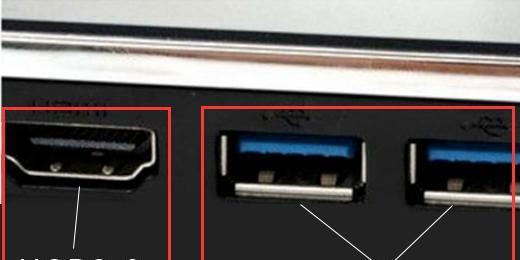
六、更新USB驱动程序
如果USB接口问题依然存在,可以考虑更新USB驱动程序。可以通过访问电脑制造商的官方网站或使用驱动程序更新软件来更新最新的驱动程序。更新驱动程序可以修复一些与USB接口相关的问题。
七、检查电脑是否感染病毒
有时候,电脑中的病毒或恶意软件可能会导致USB接口失灵。我们需要使用可靠的杀毒软件对电脑进行全面扫描,清除潜在的威胁。
八、使用USB集线器
如果所有的USB接口都失灵了,我们可以考虑使用USB集线器来解决问题。将USB集线器插入电脑的USB接口上,然后将需要使用的USB设备连接到集线器上。
九、运行硬件和设备故障排除工具
在Windows操作系统中,有一个内置的硬件和设备故障排除工具,可以帮助我们诊断和解决USB接口失灵的问题。打开控制面板,搜索“故障排除”并点击运行硬件和设备故障排除工具。
十、恢复系统设置
有时候,某些系统设置可能会导致USB接口失灵。我们可以尝试恢复电脑的系统设置到之前的某个时间点,以解决问题。打开控制面板,搜索“恢复”并点击系统还原选项。
十一、联系技术支持
如果经过以上步骤后问题依然存在,那么我们需要联系电脑的制造商或寻求专业技术支持。他们可能会有更专业的解决方案来帮助我们修复电脑USB接口的问题。
十二、检查电源管理设置
有时候,电脑的电源管理设置可能会导致USB接口失灵。我们可以在电脑的电源选项中检查并更改相关设置,以确保USB接口正常工作。
十三、更新操作系统
在某些情况下,操作系统的更新可能会修复与USB接口相关的问题。我们可以检查操作系统是否有可用的更新,及时更新以解决问题。
十四、清理USB接口
长时间使用后,电脑的USB接口可能会被灰尘、污垢等物质堵塞,导致失灵。我们可以使用小刷子或棉签等工具仔细清理接口,确保没有杂质存在。
十五、备份数据并重装系统
如果以上方法均无效,最后的解决办法是备份重要数据并重装操作系统。这可以清除系统中潜在的问题,并重新配置USB接口。
电脑USB接口全部失灵是一个常见但令人困扰的问题。通过按照本文所提供的方法和措施进行排除,我们可以有效解决这一问题,恢复电脑的正常使用。然而,需要根据具体情况采取不同的措施,如果无法自行解决,建议寻求专业技术支持。希望本文对遇到这一问题的读者有所帮助。
- 电脑刷机错误代表及解决方案(遇到电脑刷机错误时,如何正确解决?)
- 电脑PIN错误的原因和解决方法(详细解析电脑PIN错误可能出现的各种情况及对应解决方案)
- 电脑更换QQ头像显示错误的解决方法(解决QQ头像显示异常问题,让您的电脑正常显示头像)
- 解决电脑密码错误问题的有效方法(针对忘记密码或输入错误密码时的解决方案)
- 电脑中毒文件出现错误代码的解决方法(解决电脑中毒文件错误代码,保护电脑安全)
- 使用UEFI安装Windows的详细教程(一步步教您如何在UEFI模式下顺利安装Windows系统)
- 解决绝地求生电脑错误代码的有效方法(快速修复游戏错误,畅玩绝地求生)
- Windows系统如何检查电脑错误(简单有效的方法和工具)
- 电脑IP错误大神修法(解决电脑IP错误的方法和技巧)
- 电脑自动修复系统的3分钟教程(一键修复电脑系统问题,轻松恢复稳定运行)
- 电脑运行中的硬盘错误解决方法(应对电脑硬盘错误,保护数据安全)
- 使用SSD安装系统教程
- 电脑开不了机蓝屏错误的解决办法(故障排除指南及维修技巧)
- 汤头条5.3.0破解教程(掌握破解技巧,解锁汤头条全功能体验)
- 电脑开机提示0162错误的原因及解决方法(深入探究0162错误的产生原因,以及解决该问题的有效方法)
- 电脑错误代码大全及处理方法(解读常见电脑错误代码,掌握应对技巧)